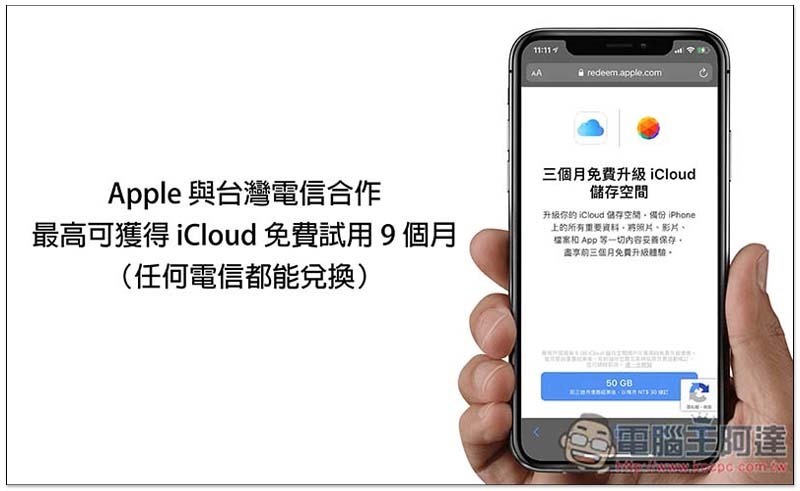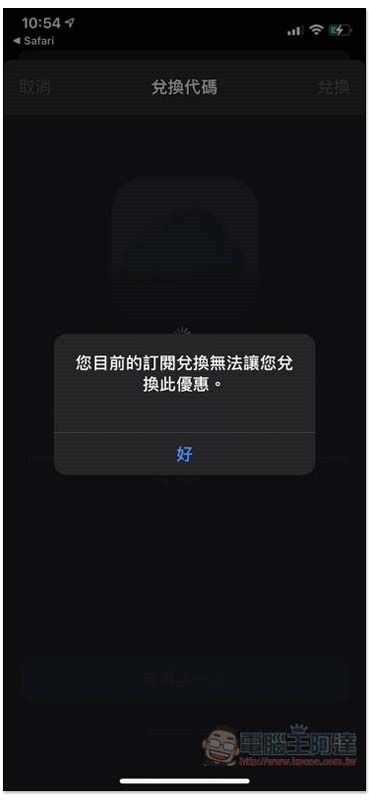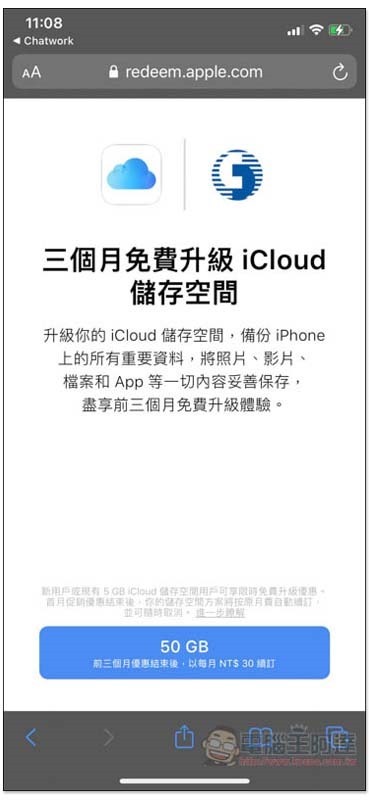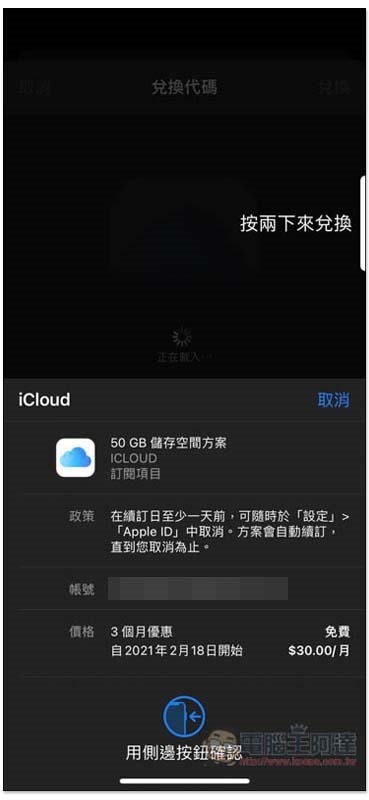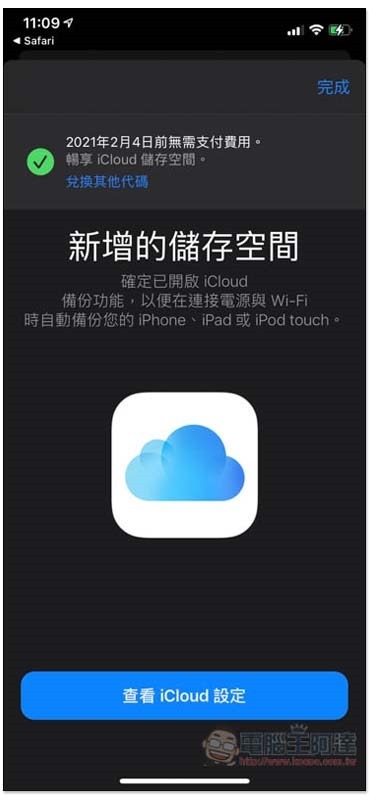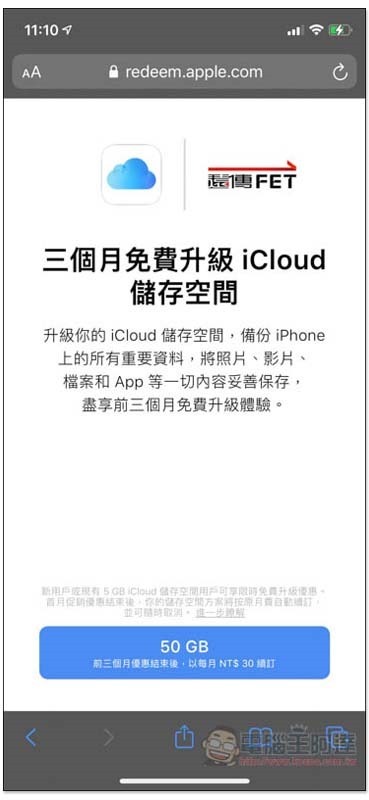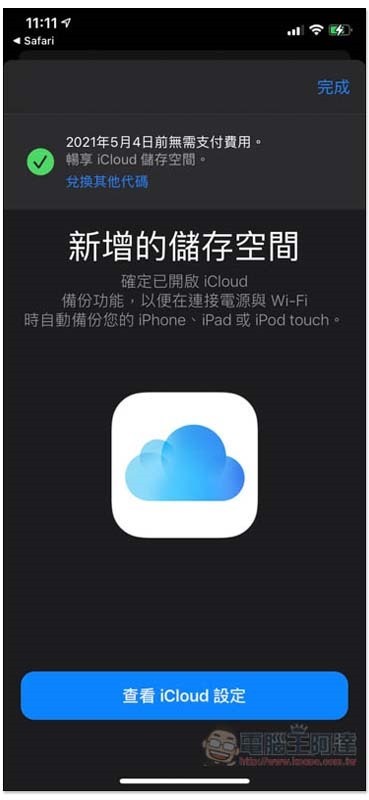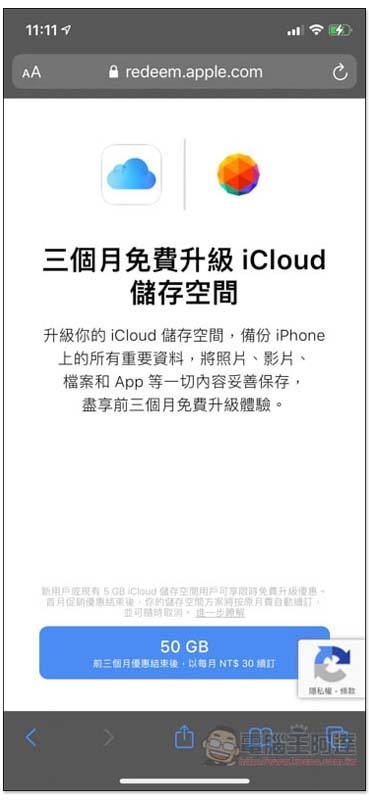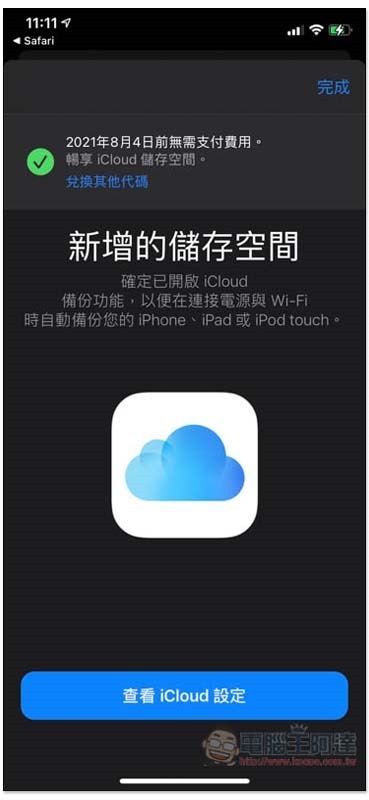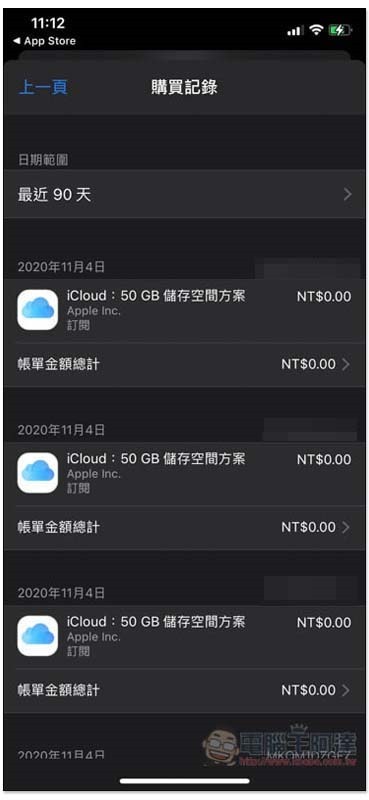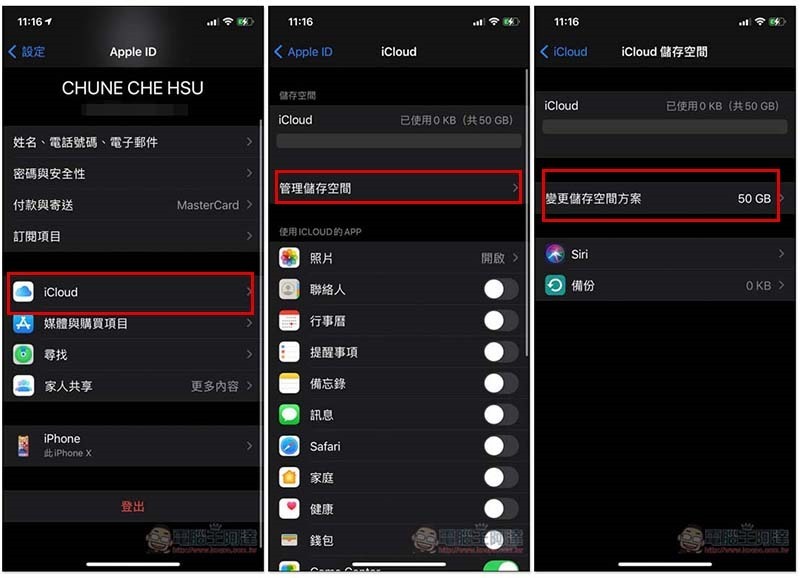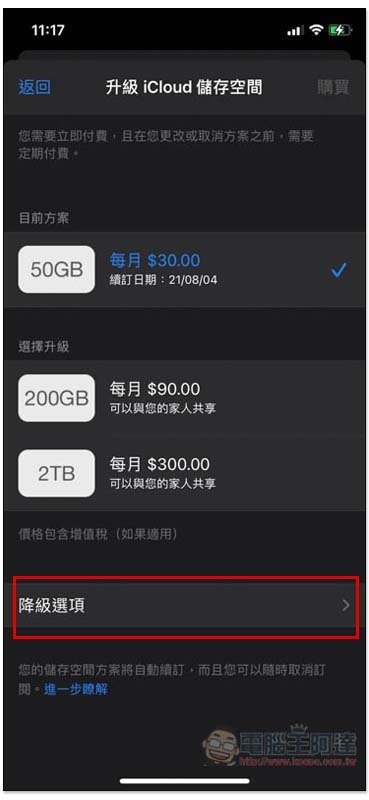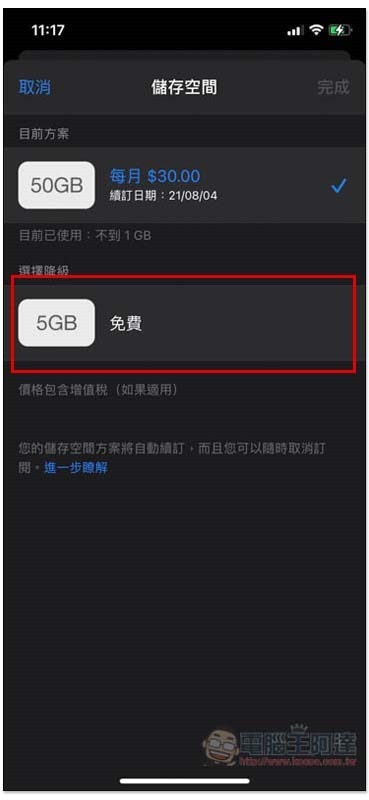對於 iPhone 使用者來說,我們都會推薦開啟 iCloud 備份,操作超簡單,所有動作都是在背景執行,未來換新 iPhone 時,也只需要登入同一個 Apple ID,所有資料就會自動同步過去,即便是不太懂科技產品的人也能輕鬆上手。
不過免費版的 5GB 真有點少,很容易就滿,如果你不曾申請過 iCloud,那最近有一個非常好的消息,Apple 與台灣三大電信合作,各提供免費 3 個月的 50GB 試用,而且更棒的事,Apple 不會檢查你是哪家電信公司,意味著無論你是申請台灣大哥大、遠傳、台灣之星、亞太還是其他等都行,三個活動頁面還能重複兌換,最高可疊加到 9 個月,下面就實測給你看。
最高 iCloud 免費試用 9 個月兌換實測
開始介紹之前,這次活動有幾個需要注意的地方:
- 必須是台灣 Apple ID 帳號
- 已有 iCloud 訂閱的人,我測試是無法兌換,代表說僅限新訂閱戶
- 只能透過行動裝置來兌換
- 免費試用期結束之後,會直接續約,不想繼續用的人記得取消變回原來 5GB 免費方案(下方會教學如何取消)
- 不確定活動有沒有兌換數量限制,寫這篇時三大電信都還能兌換
已經有訂閱 iCloud 的人,兌換時會跳出這訊息:
這次 Apple 合作的三大電信分別為:「中華電信」、「遠傳」與「台灣大哥大」,不過 Apple 不會檢查你使用哪一個電信,因此不是以上三個也能兌換,而且可以疊加。
首先是中華電信,進到兌換頁面後,按下方 50GB 優惠按鈕:
接著就會跳轉到 App Store 的兌換代碼頁面,價格部分會註明免費試用到什麼時候,以及之後自動續約的價格 NT$30/月。我兌換第一次可用到 2021 年 2 月 18 日:
這樣就成功了:
接著換第二個遠傳:
一樣成功兌換,免費試用日期延長到 2021 年 5 月 4 日:
第三個台灣大哥大:
再次兌換成功,日期延長到 2021 年 8 月 4 日:
進到 Apple ID 購買記錄也能查到兌換記錄:
接著就能免費使用 9 個月的 50GB iCloud 啦!整整省下 NT$270,可以拿來吃好幾噸。
之後如果不想要自動續約,在到期之前記得更改回原本的 5GB 免費方案,操作方法如下:
打開設定進到 Apple ID 帳號後,點擊 iCloud –> 管理儲存空間 –> 變更儲存空間方案:
點擊下方的 “降級選項”:
會看到 “免費” 方案,然後按完成就成功了:
另外如果從 50GB 方案改回 5GB,已使用的 iCloud 容量超過 5GB 的話,那之後 iCloud 就不會再同步與更新資料,而原本儲存在 iCloud 資料還會在,不會被刪除,詳細可點我跳轉到官網查看說明。